Cómo hacer una copia de seguridad de todo tu WhatsApp

En tu WhatsApp está prácticamente toda tu vida: tus fotografías, tus vídeos, tus conversaciones, los mensajes de audio de tus amigos. Y si cambias de móvil, puedes perderlo. Tanto si vas a cambiar de smartphone como si simplemente quieres tener una copia de seguridad “por lo que pueda pasar”, puedes hacer una copia de seguridad de todo tu WhatsApp para no perderte aquellos mensajes tan importantes.
Puedes guardar todo lo que hay en tu WhatsApp más allá de tus fotos y es probable que quieras hacerlo para que no se pierdan esas conversaciones interesantes con tus amigas, tu pareja o los chats del grupo de la familia. Si cambias de móvil o si quieres mantenerlas a salvo, puedes hacer una copia de seguridad de todo tu WhatsApp de forma manual o activarla para que se haga automática.
Copia de seguridad en WhatsApp
Para hacer la copia de seguridad en WhatsApp solo tardarás unos minutos y es muy fácil. Ve a la aplicación y pulsa en los tres puntos de la parte superior derecha de la misma y pulsa en “Ajustes” para acceder a todas las opciones disponibles. Desde aquí ve a la sección de “Chats” y desde Chats ve a Copia de seguridad.
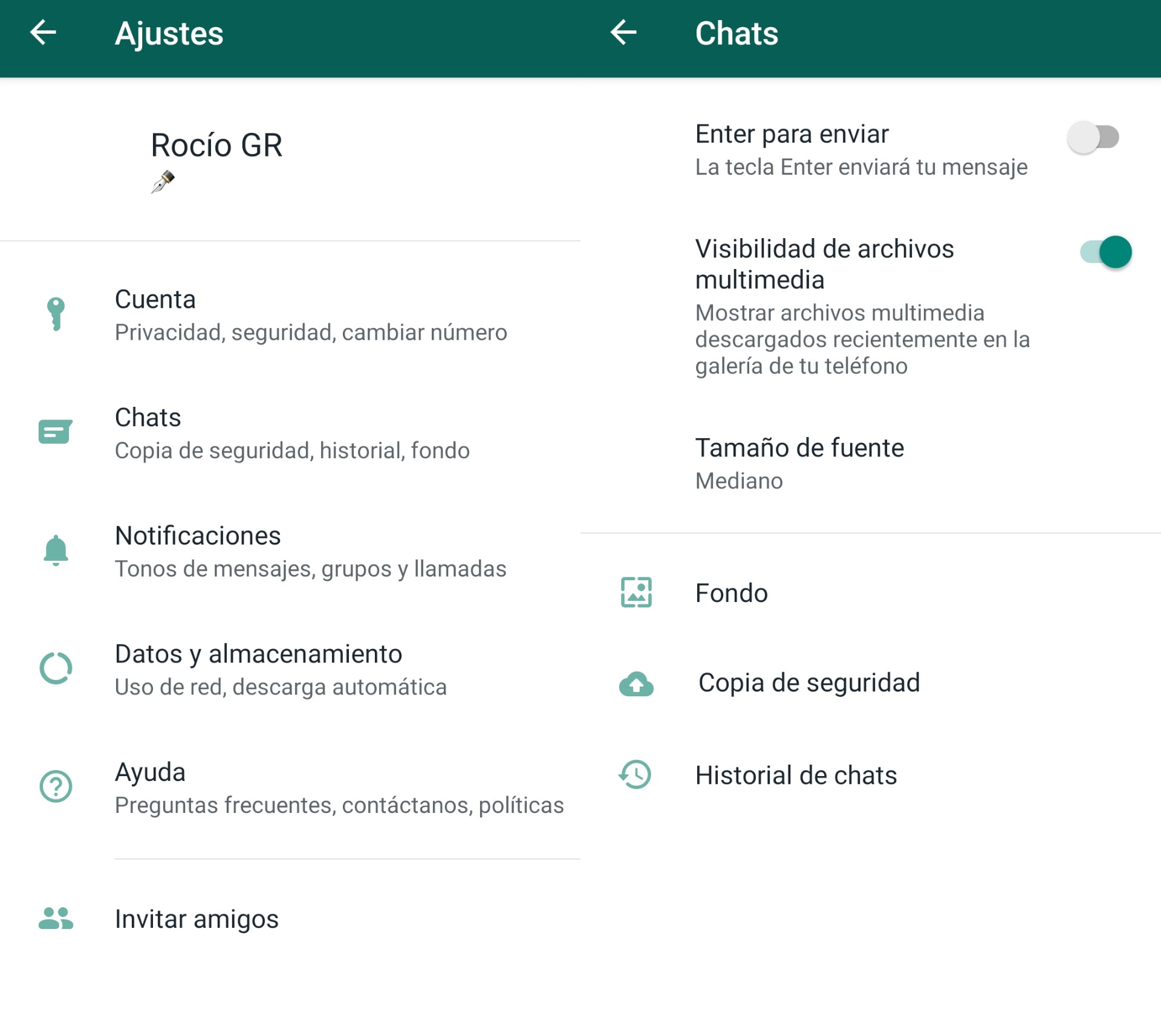
Lo primero que verás en WhatsApp es la última vez que se hizo una copia de seguridad de tu WhatsApp de forma local (en el móvil) y en Google Drive (en la nube) y cuánto ocupaba esta copia de seguridad que habías hecho. Si ves que la copia de seguridad es de hace mucho tiempo, pulsa en el botón “Guardar”. Es lógico que tarde un buen rato ya que puede que tengas muchos archivos y ocupen bastante espacio.
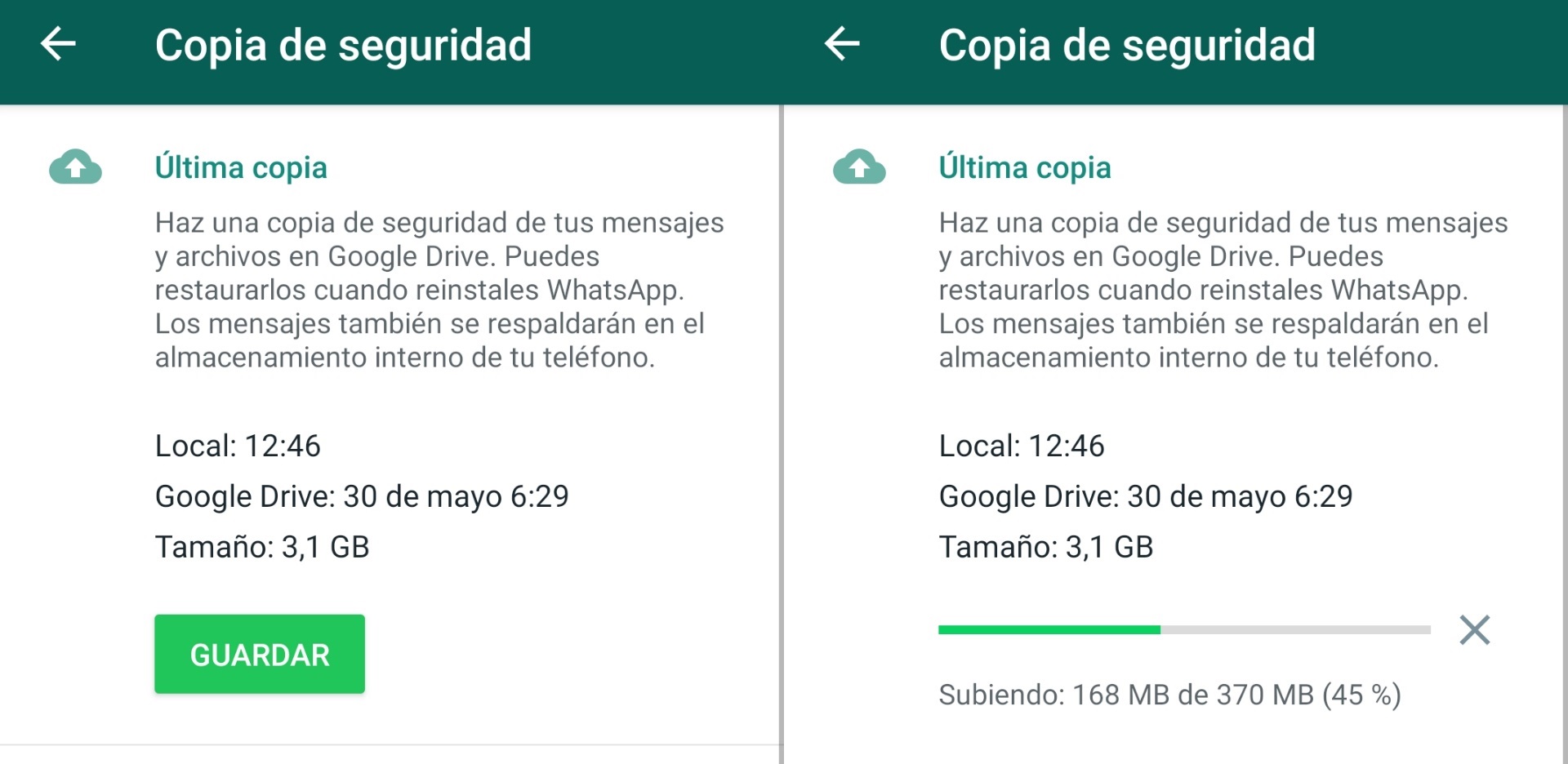
Una vez hecha, en la parte inferior podrás hacer que se guarden copias de seguridad automáticamente y no te tengas que preocupar por ellas. Podrás elegir cada cuánto se hace la copia de seguridad, en qué correo electrónico, en qué circunstancias (solo con Wi-Fi o siempre, incluso con datos) y si incluyes o no vídeos. Basta con que elijas los parámetros que más te interesan y guardes la configuración.
Te recomendamos que hagas una copia de seguridad de WhatsApp en Google Drive cada día o, al menos, cada semana. Se almacenará automáticamente en la nube. Para ello tendrás que introducir tu correo electrónico. Y también te recomendamos que apuestes por la opción “Guardar usando Wi-Fi” en lugar de usar también datos móviles ya que podrías agotar al completo tu tarifa con una de estas copias.
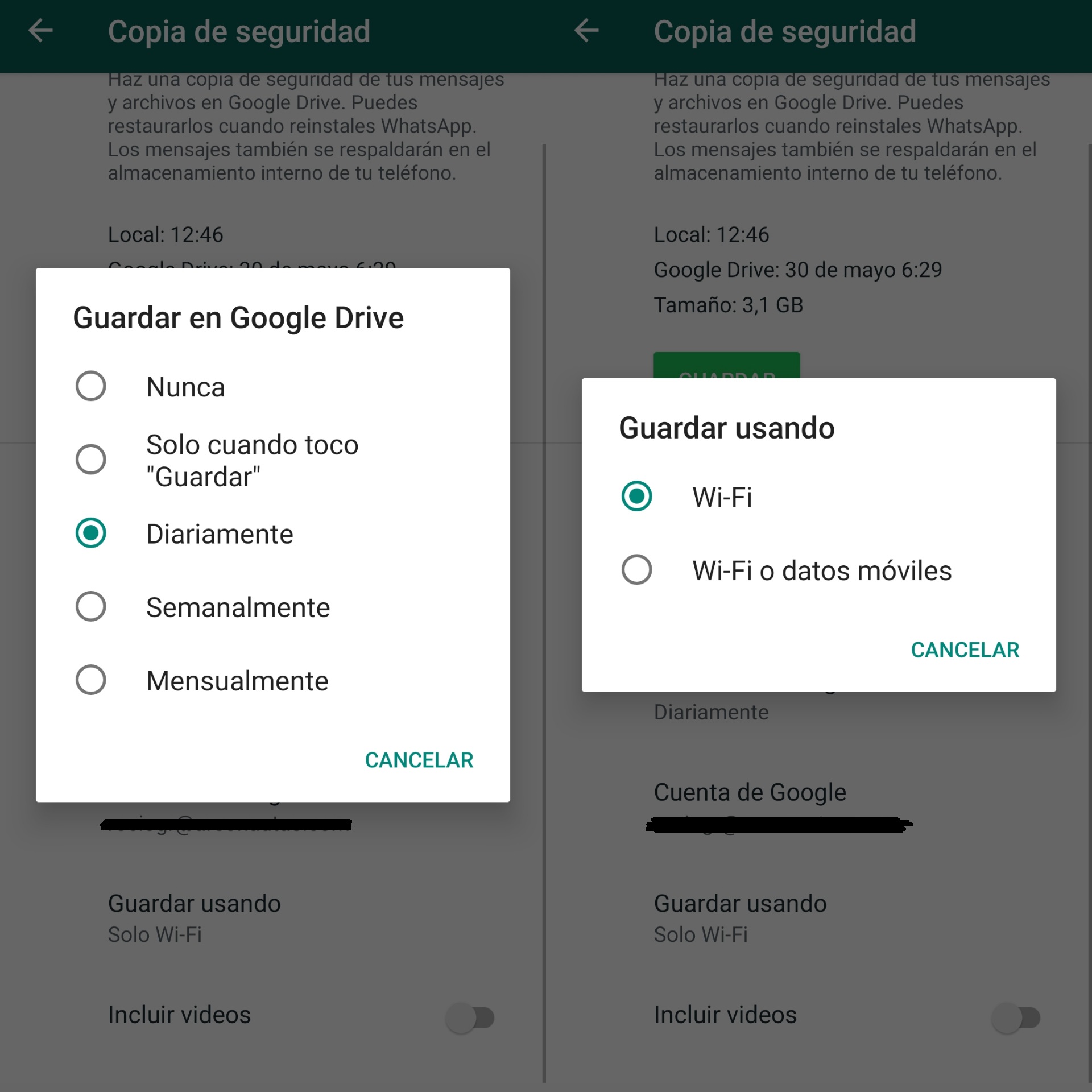
Una vez configurada, ya se harán copias de seguridad automáticamente. Si desinstalas la aplicación y vuelve a instalarla o si la instalas en otro móvil, WhatsApp te preguntará si quieres restaurar la última copia de seguridad y todos tus chats, fotos, vídeos y audios seguirán ahí aunque cambies de teléfono.





